Poznámka: Radi by sme vám čo najrýchlejšie poskytovali najaktuálnejší obsah Pomocníka vo vašom vlastnom jazyku. Táto stránka bola preložená automaticky a môže obsahovať gramatické chyby alebo nepresnosti. Naším cieľom je, aby bol tento obsah pre vás užitočný. Dali by ste nám v dolnej časti tejto stránky vedieť, či boli pre vás tieto informácie užitočné? Tu nájdete anglický článok pre jednoduchú referenciu.
Pracovný postup schválenia publikovania sa podobá ďalším pracovným postupom SharePointu tým, že automatizuje smerovanie obsahu odborníkom na danú oblasť a účastníkom projektu zodpovedným za revíziu a schválenie. Pracovný postup schválenia publikovania je však jedinečný vďaka tomu, že je navrhnutý konkrétne pre publikačné lokality, kde sa publikácia nových a aktualizovaných webových stránok prísne kontroluje. Na týchto lokalitách sa nemôže publikovať nový obsah, kým ho neschvália všetci schvaľovatelia v pracovnom postupe.
V tomto článku sa predpokladá, že už máte publikačnej lokality na mieste. Danej lokalite vychádzali publikačnej lokality pomocou šablóny lokality pracovného postupu. Ak potrebujete ďalšie informácie o vytváraní Publikačné lokality, pozrite si tému Vytvorenie publikačnej lokality SharePoint.
Poznámka: Tento článok sa vzťahuje len na platformu pracovný postup SharePointu 2010. Ďalšie informácie o dve platformy pracovného postupu SharePointu nájdete v téme dve platformy pracovného postupu SharePointu.
Obsah článku
Použitie pracovného postupu schválenia publikovania
Pracovný postup schválenia publikovania sa predvolene povolí, keď vytvoríte publikačnú lokalitu. Pracovný postup automaticky nasmeruje webové lokality, priraďuje úlohy revízie a sleduje ich priebeh a odosiela pripomenutia a upozornenia schvaľovateľom, keď je to potrebné. Činnosť pracovného postupu môžete monitorovať a upraviť prostredníctvom centrálnej stránky stavu, kde sa uchováva história udalostí pracovného postupu 60 dní po dokončení.
Ak ste už používali iné pracovné postupy na zoznamy, knižnice alebo typy obsahu, možno už poznáte formuláre priradenia a spúšťania, ktoré vám umožňujú priradiť schvaľovateľov a určiť, ako narábať so zmenou obsahu a zamietnutiami v pracovnom postupe. V pracovnom postupe schválenia publikovania tieto možnosti nie sú dostupné. Schvaľovateľov kontroluje skupina Schvaľovatelia a iba členovia tejto skupiny majú možnosť zúčastňovať sa na procese schvaľovania. Skupinu Schvaľovatelia môžete upravovať pridávaním a odstraňovaním členom, no musíte mať povolenia vlastníka lokality.
Odoslanie stránky na schválenie
-
V rámci svojej lokality publikovania prejdite na stránku, ktorú chcete odoslať na schválenie.
-
Na karte Publikovanie kliknite na položku Odoslať.
-
Do poľa Žiadosť napíšte text e-mailu, ktorý dostane každý schvaľovateľ. (Ak má pracovný postup odosielať e-mailové oznámenia a pripomenutia, treba v rámci danej lokality zapnúť e-mail. Ak s istotou neviete, či je e-mail zapnutý, kontaktujte správcu SharePointu.)
-
V poli Termín dokončenia všetkých úloh, vyberte dátum, kedy musia byť všetky schválenia hotové.
-
V poli Trvanie na úlohu určite počet dní, týždňov alebo mesiacov, ktoré by mali byť pridelené každej úlohe v pracovnom postupe schválenia. Ak máte napríklad tri týždne do termínu odovzdania určeného v kroku 5 a v pracovnom postupe sú traja schvaľovatelia, môžete každému schvaľovateľovi priradiť jeden týždeň.
-
V poli Jednotky trvania zadajte, či sa má trvanie merať v dňoch, týždňoch alebo mesiacoch.
-
V poli Kópia zadajte e-mailové adresy osôb, ktoré treba upozorniť, keď pracovný postup začne a skončí. Tomuto zoznamu ľudí nebudú v rámci pracovného postupu priradené úlohy.
-
Kliknite na tlačidlo Spustiť.

Zrušenie schválenia
Po začatí pracovného postupu schválenia si všimnite, že tlačidlo Odoslať sa zmení na tlačidlo Zrušiť schválenie. Po zrušení pracovného postupu schválenia stránka zostáva v stave konceptu a pre návštevníkov lokality nie je viditeľná. Ľudia v zozname schvaľovateľov a tí, ktorých mená sú zadané v poli Kópia, sa o zrušení dozvedia e-mailom. Zrušenie pracovného postupu schválenia:
-
Kliknite na kartu Publikovanie.
-
V skupine Publikovanie kliknite na tlačidlo Zrušiť schválenie.
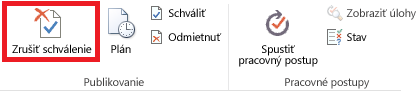
Skontrolovanie stavu schválenia
Stav stránok, ktoré prechádzajú pracovným postupom schválenia, môžete skontrolovať kedykoľvek, dokonca aj po zrušení alebo dokončení schválenia. Ak chcete skontrolovať stav:
-
Kliknite na kartu Publikovanie.
-
V skupine Pracovné postupy kliknite na položku Stav.
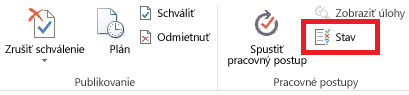
Pridanie pracovného postupu schválenia publikovania do kolekcie lokalít
Ste si všimli, že vstavané pracovný postup schválenia publikovania nie je k dispozícii pre publikovanie kolekcií lokalít, je podporované iba na publikačných lokalitách. Preto sa odporúča používať vlastný tok činností na schválenie na publikačnej lokalite kolekcie lokalít publikovania. Ak chcete začať, v téme Začíname pracovať s pracovný postup SharePointu 2013.
Prispôsobenie alebo vytvorenie pracovného postupu schválenia publikovania
Ak zistíte, či lokality publikovania pracovného postupu schválenia úplne nevyhovuje vašim potrebám, môžete ju prispôsobiť alebo vytvoriť vlastný. Pokyny nájdete v téme Začíname pracovať s pracovný postup SharePointu 2013.










